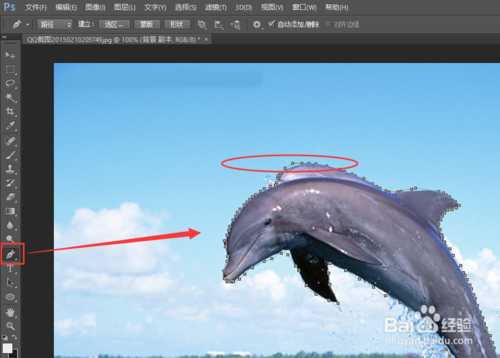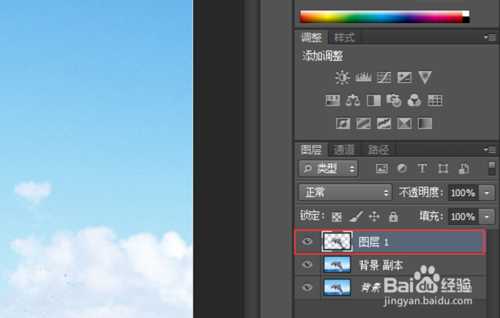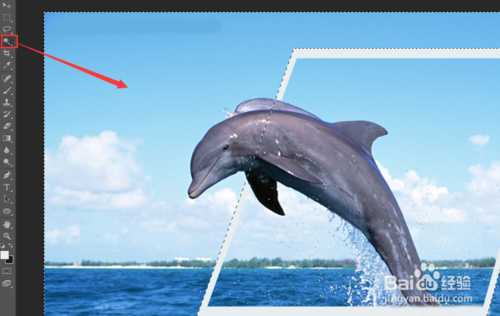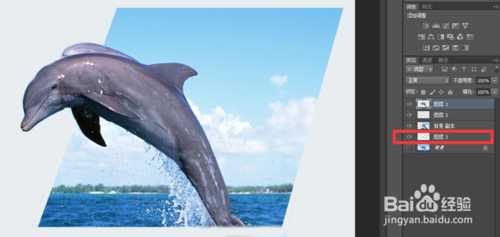怎样才能使照片更有立体效果,或者是照片上的景物有跃出照片的效果,甚至有飞溅起的水花和张扬起的烟尘的效果呢?其实这些都很简单,功能强大的PS都能统统搞定。下面我们就让教大家用PS制作有海豚从水中跃出的效果,希望能对大家有所帮助!
方法/步骤
我么现在就以这张图片为例来说明。首先在PS上打开这张图片, 然后再用Ctrl+j复制一个图层,或者用鼠标拖动背景图层到下面的新建图层按钮上,也能复制一个新的图层来。如图所示:
新建一个图层之后,再用钢笔工具把海豚从图片中选取出来,如图所示:
所选取的点一定要闭合,然后再按Ctrl+Enter组合键将其变成选区,再按组合键CTRL+J复制成一个新的图层。如图:
接着,在图层背景副本和海豚图层之间建立一个新的图层。如图:
这时,用矩形选择工具做出一定比例的选择区,不要太精选,因为后面的步骤还要对它扭曲变形,把做好的选择区用白色填充。在调色器中选好白色后,按Alt+Delete来填充。如图所示:
在确认当前的选择区仍然是选择状态时,点击菜单中的选择-修改-收缩命令。如图所示:
在弹出的对话框中我们选择的是30,这个数字是不确定的,其大小主要取决于你的相框的大小。设置好你认为合适的数值之后,然后按Delete删除多余的部分,继续按Ctrl+D取消选择。如图:
继续按Ctrl+T,PS执行自由变换命令,在你刚刚制作的相框上出现了八个点,我们可以拖动这些点来做变形处理,效果按合适为止。如图所示:
这时。利用魔术棒工具在相框以外的地方点击一下,你可以看见整个背景图层都被选中了,如图:
然后点击背景副本图层,按Delete。之后,隐藏背景层(就是把图层上的那个眼睛关闭了)再在背景层上面新建一个图层,并填充白色。如图:
至此,飞跃出相框的海豚就基本上制作完成了,接下来你可以详细的美化一下你的相框,为相框增加花边,为相框添加投影等等手段,来增添图片的立体效果了。我只是大概的介绍了这种图片的制作过程,其细滤之处还要在熟练之后慢慢去摸索,去探讨,去钻研。
注意事项
反复练习,熟能生巧。
用钢笔选取图的时候要细密。
以上就是PS制作有海豚从水中跃出的效果教程,希望能对大家有所帮助!
PS,海豚
稳了!魔兽国服回归的3条重磅消息!官宣时间再确认!
昨天有一位朋友在大神群里分享,自己亚服账号被封号之后居然弹出了国服的封号信息对话框。
这里面让他访问的是一个国服的战网网址,com.cn和后面的zh都非常明白地表明这就是国服战网。
而他在复制这个网址并且进行登录之后,确实是网易的网址,也就是我们熟悉的停服之后国服发布的暴雪游戏产品运营到期开放退款的说明。这是一件比较奇怪的事情,因为以前都没有出现这样的情况,现在突然提示跳转到国服战网的网址,是不是说明了简体中文客户端已经开始进行更新了呢?